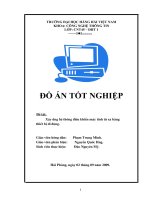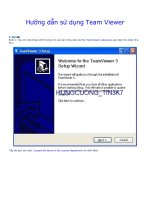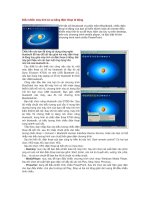Hướng dẫn điều khiển máy tính từ xa toàn diện với Intel AMT KMS phần 2 docx
Bạn đang xem bản rút gọn của tài liệu. Xem và tải ngay bản đầy đủ của tài liệu tại đây (501.99 KB, 7 trang )
Hướng dẫn điều khiển máy tính từ xa toàn diện
với Intel AMT KMS phần 2
Ti
ếp tục, quay trở lại menu điều khiển chính v
à ch
ọn
KVM Configuration > Enable
:
Điều chỉnh mục User Opt-in như sau:
Mục Opt-in Configuration from remote IT:
Nhấn Escape 3 lần để thoát khỏi menu điều chỉnh MEBx, nhấn Y khi chương trình hỏi
bạn có muốn thoát hay không.
Kết nối tới máy tính vPro:
Khi quá trình cài đặt và thiết lập đã hoàn tất, hãy tiếp tục bằng việc cài đặt phần mềm
trên máy tính cần kết nối tới. Thực ra chúng ta có thể làm được điều này bằng nhiều
công cụ khác nhau, nhưng hãy bắt đầu với sự lựa chọn miễn phí. Cụ thể tại đây, chúng
ta sẽ sử dụng Management Command Tool của Intel:
Sau khi cài đặt thành công, nhấn nút Add Known Computer:
Điền thông tin của máy tính cần điều khiển từ xa:
Sau khi gán thông tin của máy tính, nhấn nút Connect tại cửa sổ bên phải:
Sau đó, chọn tab Remote Control, nhấn nút bên cạnh Redirection Port Enable đ
ể mở
b
ảng điều khiển của
Remote KVM
:
Tại đây, các bạn hãy chọn Enable All Ports trong mục KVM State:
Chế độ này cho phép chúng ta kết nối tới RealVNC Viewer miễn phí qua tất cả các
cổng, nhưng đồng thời không sử dụng được 1 số chức năng khác như mã hóa kết nối
Nhấn OK và chọn KVM Viwer Standard Port để kiểm tra tất cả các kết nối có thể thực
hiện được. Cửa sổ tiếp theo hiển thị tình trạng của máy tính đang được điều khiển từ
xa, chỉ có 1 điều khó chịu duy nhất là chúng ta không thể xóa bỏ được biểu tượng của
RealVNC: